Virtual Service Agent de Jira Service Management
Presentación
Esta guía está pensada para cualquiera que esté dando sus primeros pasos con el agente de servicio virtual con tecnología de inteligencia artificial en las ediciones Premium o Enterprise de Jira Service Management Cloud. Con la tecnología de Atlassian Intelligence, el agente de servicio virtual automatiza las interacciones de soporte para ahorrar tiempo a los agentes y ofrecer un servicio excepcional a gran escala. Los administradores del proyecto pueden utilizar esta guía para aprender los conceptos básicos de la configuración del agente de servicio virtual y ponerse en marcha rápidamente.
Empezar con la gestión de servicios basada en la IA
El agente de servicio virtual de Jira Service Management está diseñado con inteligencia artificial para que sea fácil de usar y para que puedas gestionarlo y hacer mejoras sobre la marcha, sin necesidad de programar ni de recurrir a un científico de datos. A continuación, hemos dividido la configuración del agente de servicio virtual. Esto te facilitará la puesta en marcha y la optimización del agente de servicio virtual para ofrecer la mejor experiencia posible tanto a los agentes como a los solicitantes de ayuda.
¿Qué es Atlassian Intelligence?
Atlassian Intelligence es un conjunto de funciones basadas en IA de los productos de Atlassian Cloud que ayuda a las empresas y los equipos a aprovechar todo su potencial. Tanto si se trata de automatizar tareas repetitivas como de generar nuevas ideas, con Atlassian Intelligence los equipos pueden lograr juntos lo que sería imposible conseguir de forma individual.
Para poder utilizar el agente de servicio virtual, Atlassian Intelligence debe estar activado en la Administración de Atlassian para Jira Service Management.
Aspectos básicos del agente de servicio virtual
Hay que seguir algunos pasos para poner en marcha tu agente de servicio virtual. Según tus objetivos, puedes apostar por la sencillez y empezar a automatizar las solicitudes en cuestión de minutos, o dedicar algo de tiempo a personalizar tu configuración e ir optimizándola sobre la marcha.
Tipos de solicitud predeterminados
Independientemente de cómo vayas a utilizar el agente de servicio virtual, el primer paso será ir a Configuración del proyecto, luego a Agente de servicio virtual y seleccionar el tipo de solicitud predeterminado. Cuando el agente de servicio virtual no pueda resolver una solicitud en tu nombre, creará automáticamente incidencias en Jira Service Management mediante un tipo de solicitud predeterminado preseleccionado (no te preocupes, tendrás la opción de anularlo y seleccionar un tipo de solicitud específico más adelante si es necesario). Ten en cuenta que el tipo de solicitud predeterminado no puede tener ningún campo obligatorio.
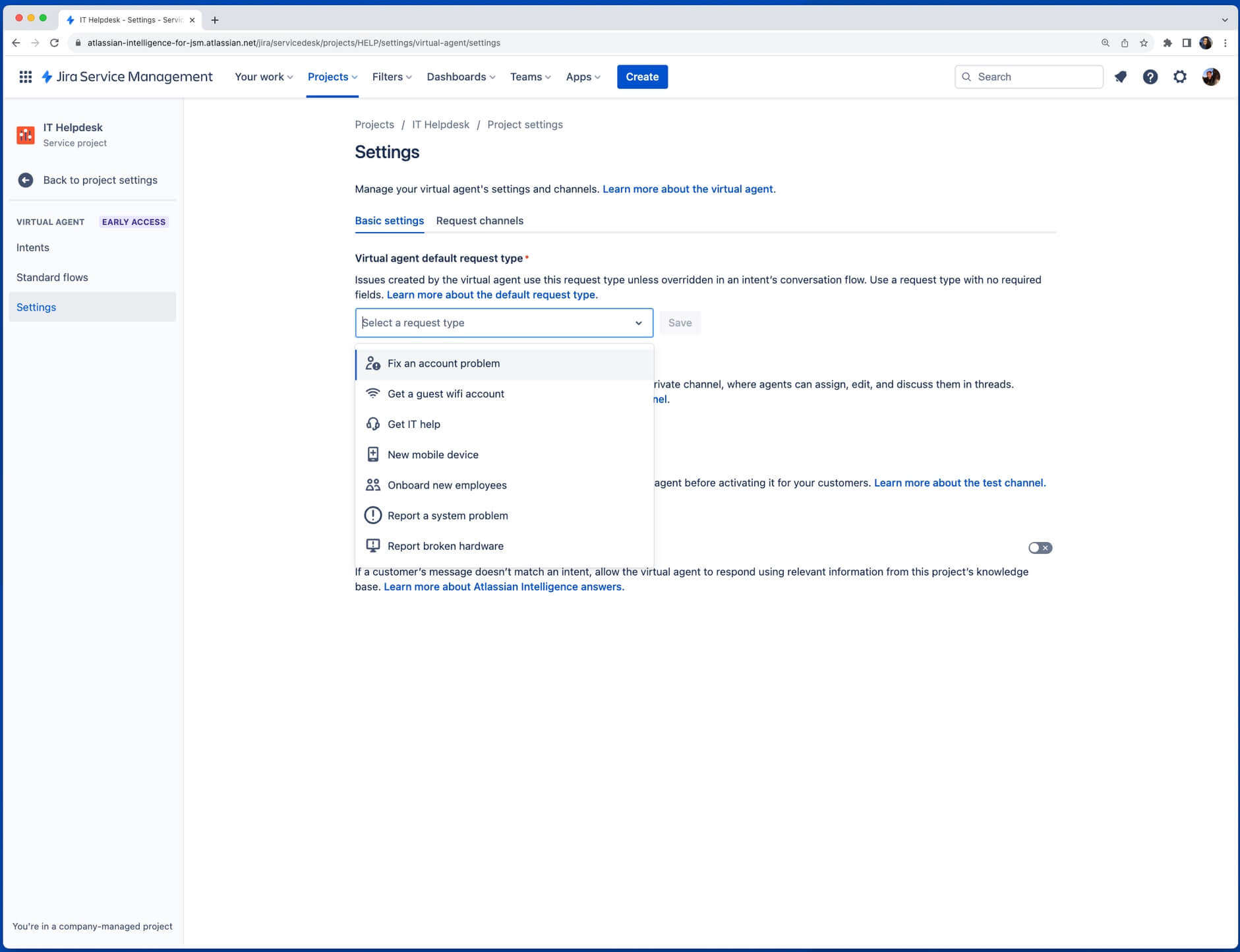
A partir de ahí, hay dos formas principales de configurar el agente de servicio virtual de Jira Service Management según el tipo y la complejidad de las solicitudes que quieras automatizar: flujos de intenciones y respuestas de Atlassian Intelligence (respuestas de IA). Puedes usar una o ambas para ayudar a desviar los tickets y ofrecer un soporte rápido a tus clientes.
1. Flujos de intenciones
Los flujos de conversación predefinidos dependen de las respuestas que dé la persona que quiere asistencia al agente de servicio virtual.
Ideal para preguntas que:
- requieren un trabajo o una solución de problemas guiados;
- requieren que se recopile y clasifique información;
- requieren una acción automática mediante solicitud web.
Ejemplos: solicitudes de acceso al software, notificación de un incidente, hardware nuevo, solicitudes de adquisición, flujos de trabajo de incorporación.
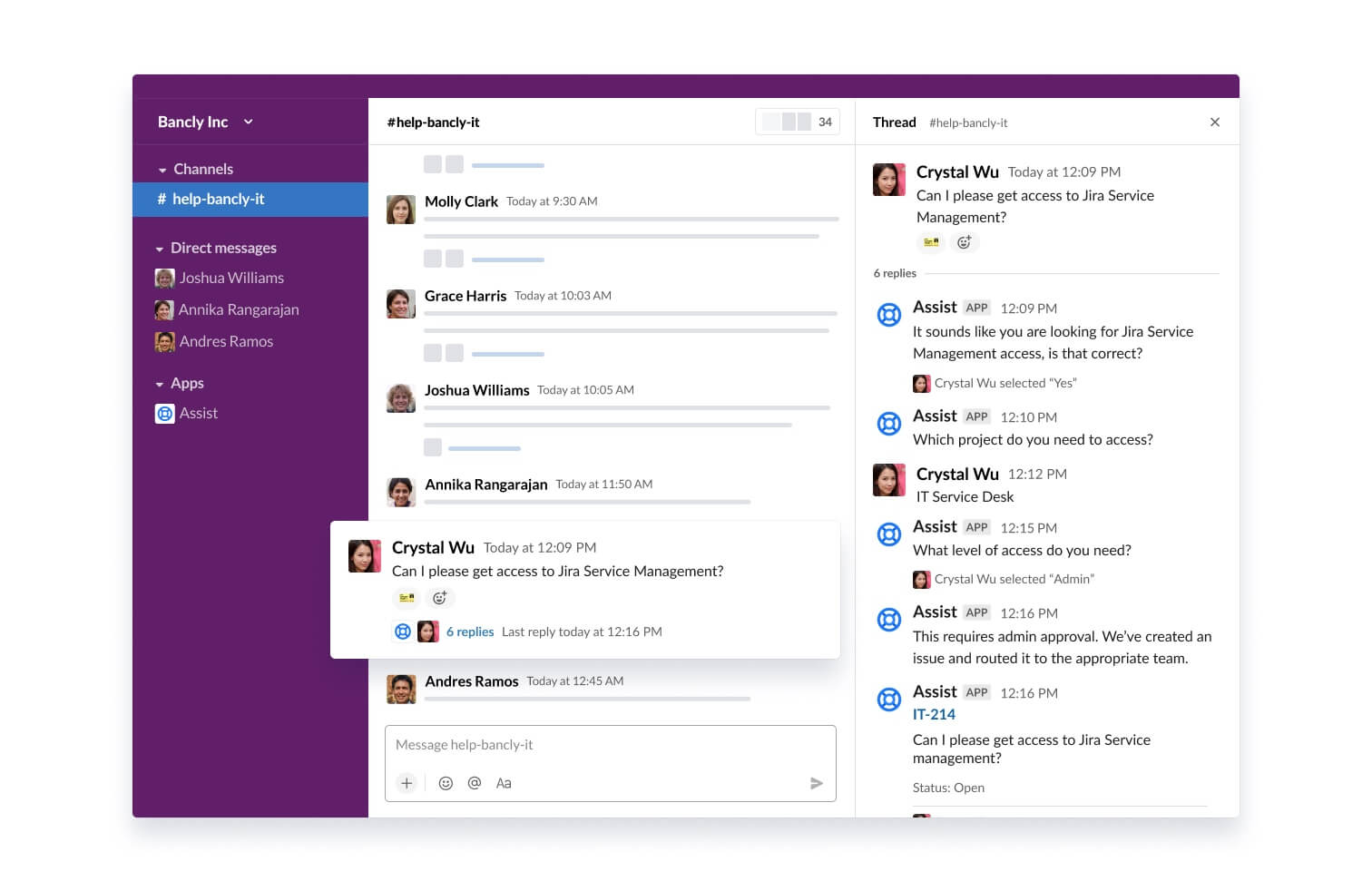
2. Respuestas de Atlassian Intelligence
Utiliza la inteligencia artificial generativa para buscar en la base de conocimientos vinculada y responder a las preguntas de los clientes.
Ideal para preguntas que:
- se pueden resolver proporcionando información o instrucciones;
- están incluidas en los artículos de tu base de conocimientos actual (o se pueden añadir fácilmente);
- no se suelen tener que escalar a un agente humano.
Ejemplos: días festivos de empresa, acceso al wifi, configuración de dispositivos BYOD, políticas de recursos humanos, instrucciones para restablecer la contraseña.
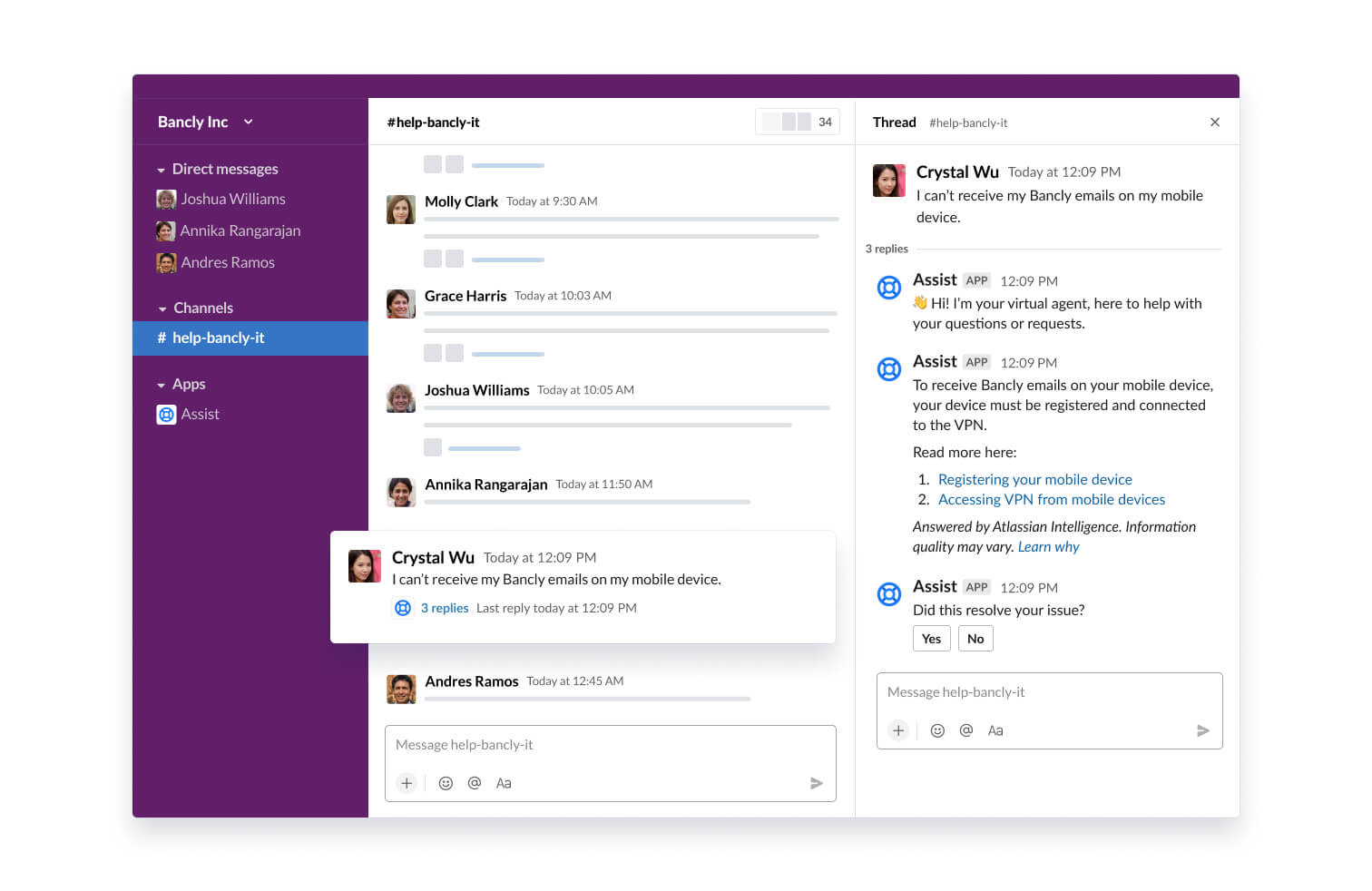
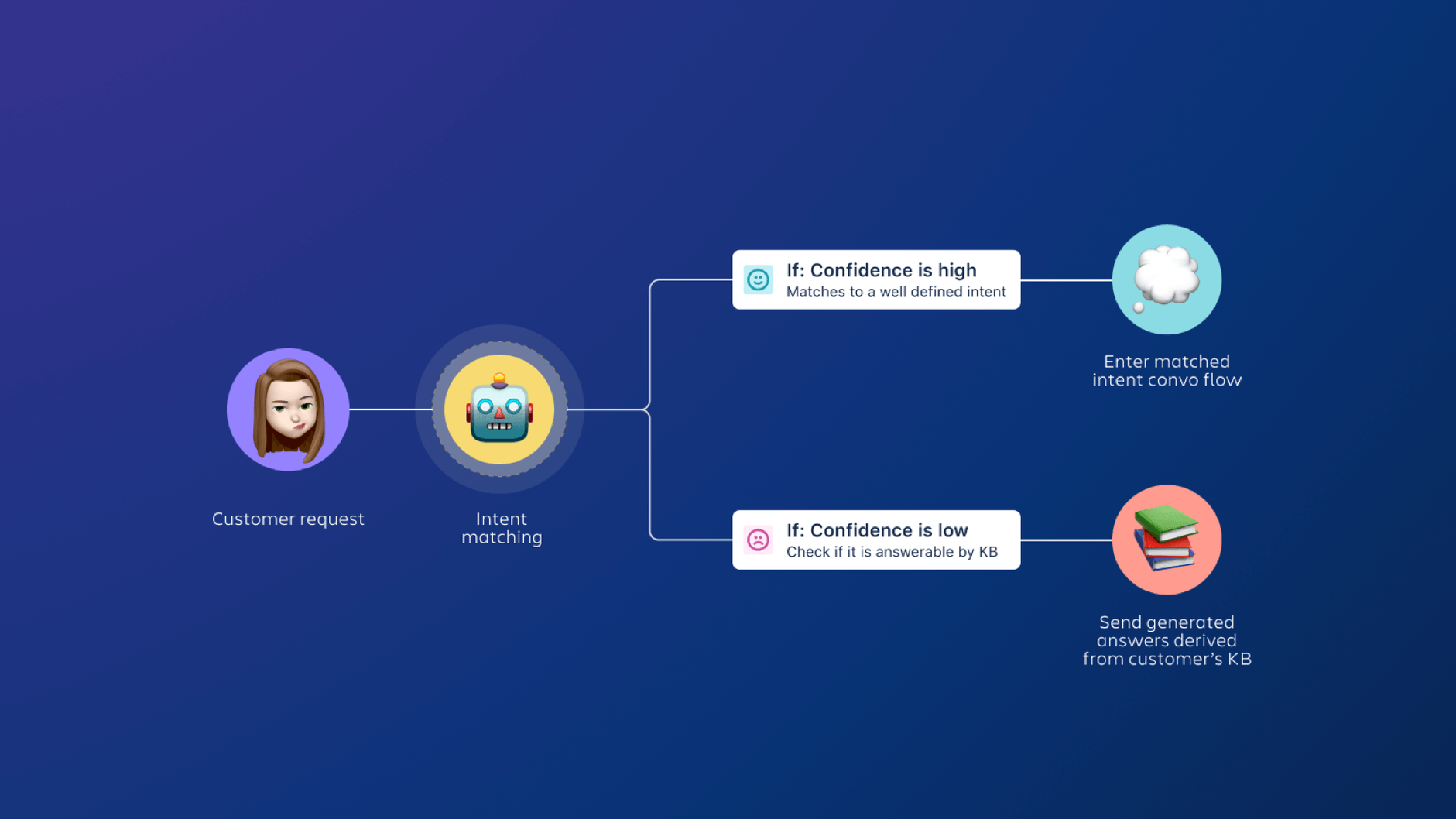
Configurar los flujos de intención
Las intenciones del agente de servicio virtual de Jira Service Management son la forma de representar los problemas, las preguntas o las solicitudes de los clientes a los que puede dar respuesta. Se componen de tres elementos clave:
-
Configuración básica
-
Frases de entrenamiento
-
Flujos
Esto incluye lo siguiente:
- Nombre para mostrar (esto es lo que verán los clientes cuando se les ofrezca como una de varias opciones)
- Descripción interna
- Pregunta de confirmación
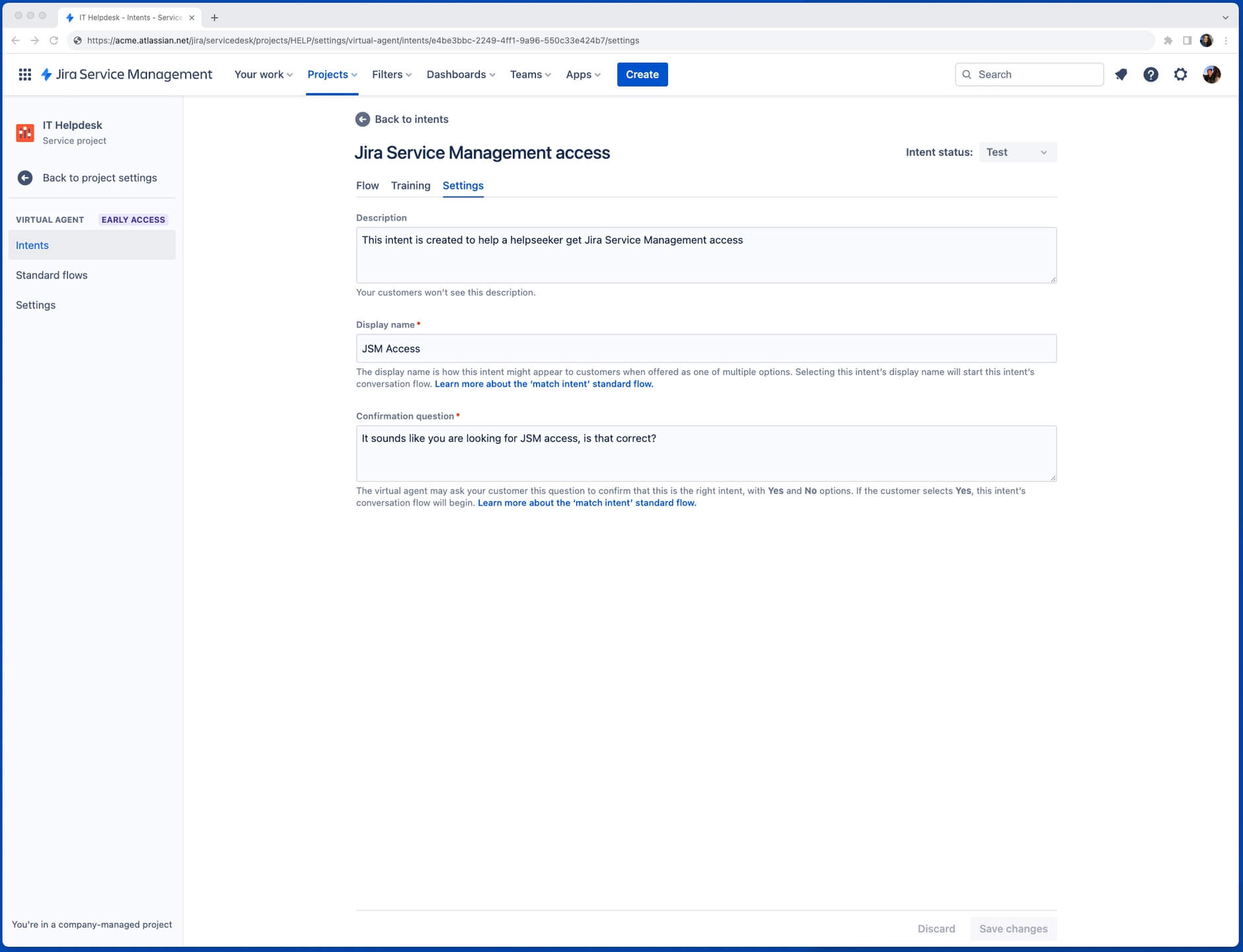
Las frases de entrenamiento ayudan a tu agente de servicio virtual a relacionar los mensajes de los clientes con esta intención. Necesitas un mínimo de tres por intención, pero para obtener mejores resultados, lo mejor es que introduzcas una amplia variedad de frases que usen tus clientes al solicitar ayuda sobre el tema de esta intención.
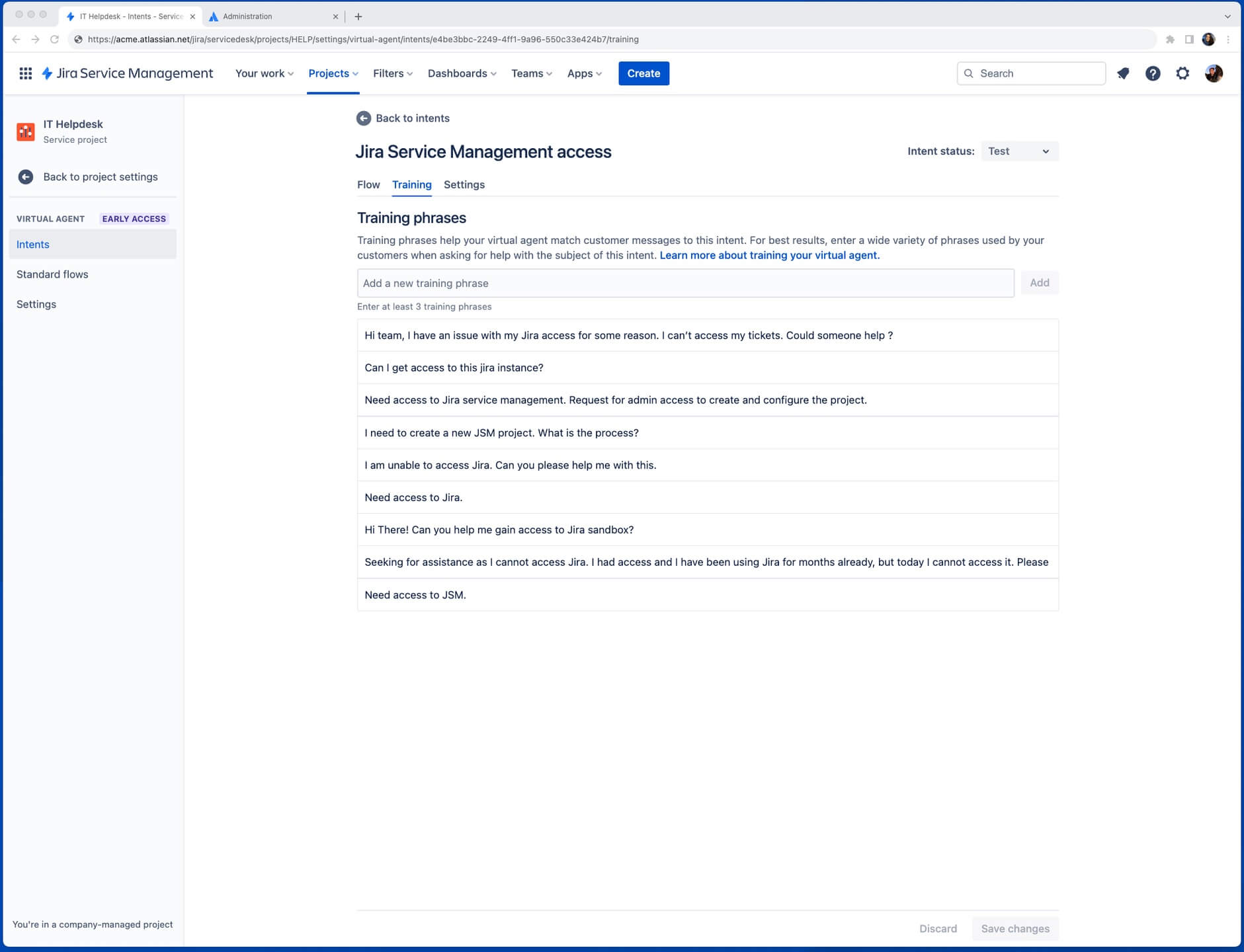
Cuando el agente de servicio virtual detecta una intención en el mensaje de un cliente, le pide que confirme que la intención detectada es correcta. Tras la confirmación, el agente de servicio virtual inicia el flujo de conversación definido para esa intención.
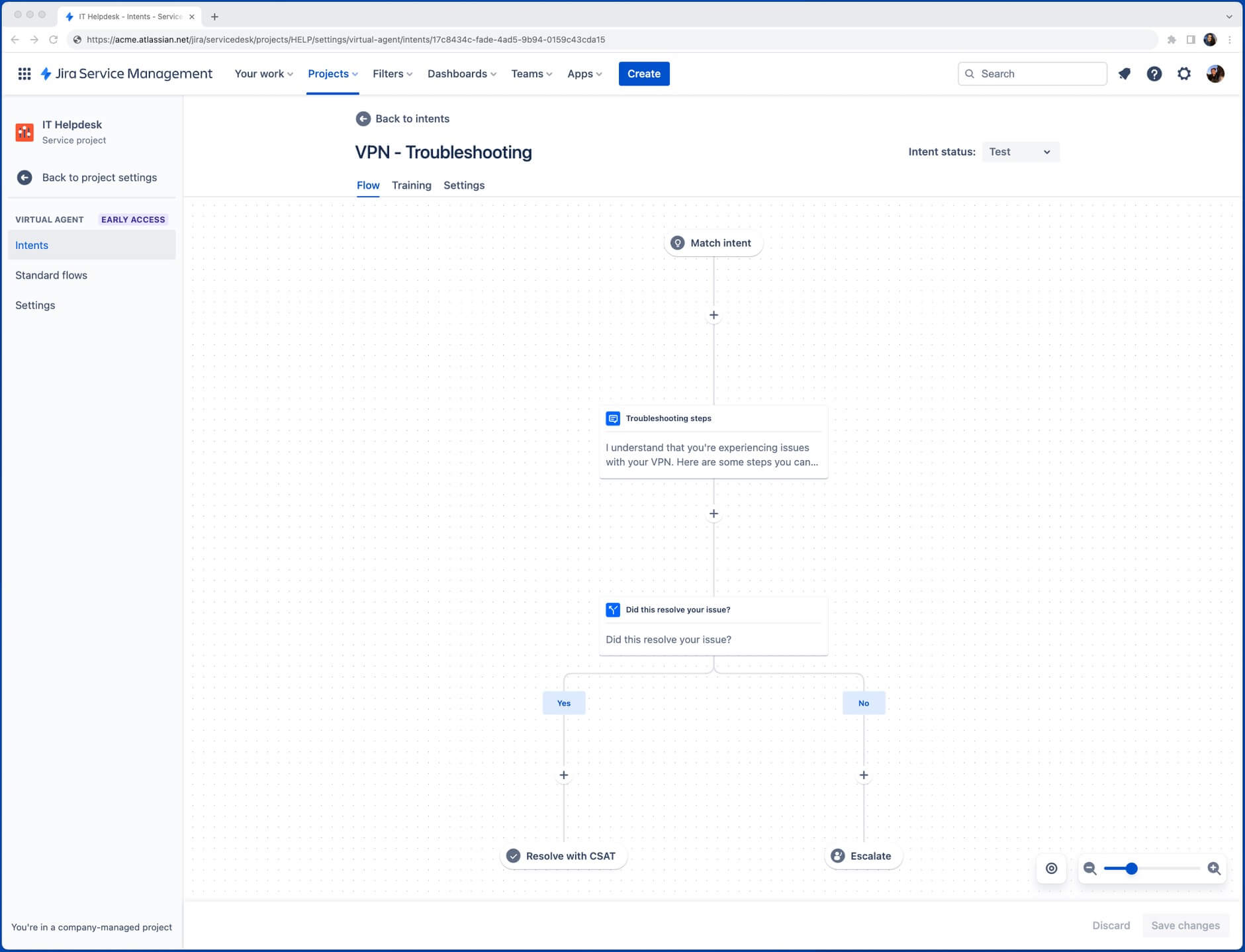
Ejemplo de intención
Supongamos que un gran número de clientes necesita ayuda para restablecer las contraseñas de varias aplicaciones de software todos los días. Tienes instrucciones documentadas para cada programa de software, pero son difíciles de encontrar, por lo que los clientes acuden con frecuencia a tu plataforma de chat para pedir ayuda a tus agentes de soporte. Esto significa que tus agentes dedican mucho tiempo a enviar una y otra vez los mismos enlaces a tus clientes.
En esta situación, podrías crear una intención con el nombre para mostrar Restablecer contraseña y entrenar a tu agente de servicio virtual para que reconozca que los clientes están pidiendo ayuda para restablecer su contraseña. Luego podrías configurar el flujo de conversación de Restablecer contraseña para que el agente de servicio virtual:
- pregunte al cliente para qué programa de software quiere restablecer su contraseña;
- envíe al cliente un enlace a las instrucciones correspondientes;
- pregunte si las instrucciones les han ayudado y, de no ser así, cree una incidencia en Jira Service Management para que se encargue un agente humano.
Cómo crear una intención
Las intenciones se pueden crear de forma manual si tu equipo ya tiene una idea de las incidencias más habituales que te gustaría automatizar. Si este no es el caso, el agente de servicio virtual ofrece plantillas para facilitar la detección y la creación de intenciones. Las plantillas de intención te proporcionan una lista de frases de entrenamiento y algunos ajustes básicos para empezar, y se pueden editar en cualquier momento. Hay dos tipos entre los que puedes elegir:
- A partir de tus datos: las plantillas se crean automáticamente con los datos de las incidencias recientes de tu proyecto. Se recomiendan en función de la cobertura prevista y se entrenan a partir del lenguaje real de los clientes.
- Plantilla normal: las plantillas listas para usar se crean en función de las intenciones y categorías de incidencias habituales que utilizan equipos como el tuyo, por ejemplo, preguntas frecuentes de RR. HH., solicitudes habituales de TI, etc.
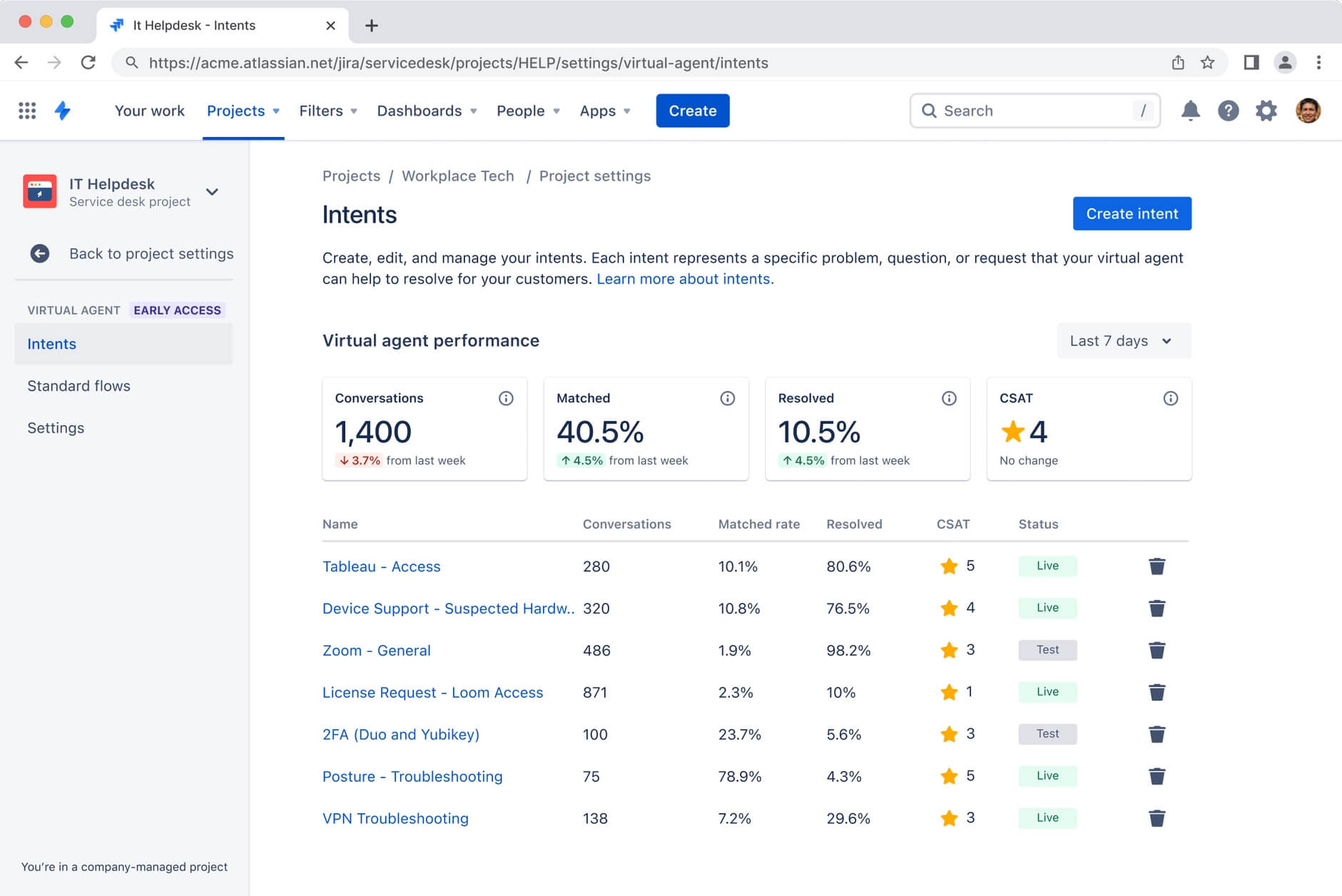
Para empezar a crear una intención:
- En el menú de navegación de la izquierda, selecciona Configuración del proyecto y, a continuación, Virtual Service Agent.
- Selecciona Intenciones y, a continuación, Crear intención.
- Para usar una plantilla, selecciona Explorar plantillas. Coloca el cursor sobre una plantilla para ver sus detalles. Selecciona una plantilla para usarla.
- Introduce (o edita) el nombre, la descripción o el nombre para mostrar.
- Introduce (o edita) tres frases de entrenamiento.
- Selecciona Crear.
Consejo de experto: crear frases de entrenamiento eficaces
- Usa las palabras y frases que más usen tus clientes reales. Los clientes pueden pedir lo mismo de formas muy diferentes. Recopila tantas de estas formas diferentes de preguntar como puedas. Lee las incidencias anteriores y copia y pega las frases iniciales que utilizan tus clientes cuando piden ayuda con el objetivo principal de la intención.
- Añade tantas frases de entrenamiento únicas como puedas. Evita las repeticiones, pero añade tantas frases como puedas para que el agente de servicio virtual tenga la mayor cantidad de datos posible con la que entrenar. Recomendamos unas 20 frases de entrenamiento para empezar, pero puedes añadir hasta 100.
- Revisa y edita tus frases de entrenamiento según sea necesario. A medida que observes la actuación del agente de servicio virtual, quizás quieras volver a consultar las intenciones y editar las frases de entrenamiento para que el reconocimiento de intenciones del agente de servicio virtual vaya volviéndose más eficaz.
Crea un flujo de conversación
El flujo de las intenciones es muy parecido a una conversación normal entre dos personas: el agente de servicio virtual dice algo, espera a que el cliente responda y, a continuación, responde en consecuencia. Un flujo bien diseñado anticipa lo que podrían decir tus clientes y garantiza que reciban la ayuda que necesitan.
Los flujos se componen de una serie de pasos y ramas que representan visualmente cada parte individual del flujo de una conversación y las distintas rutas que pueden seguir en función de la respuesta del cliente al agente de servicio virtual. Cada rama puede cumplir un propósito diferente o dirigir al cliente a una resolución específica.
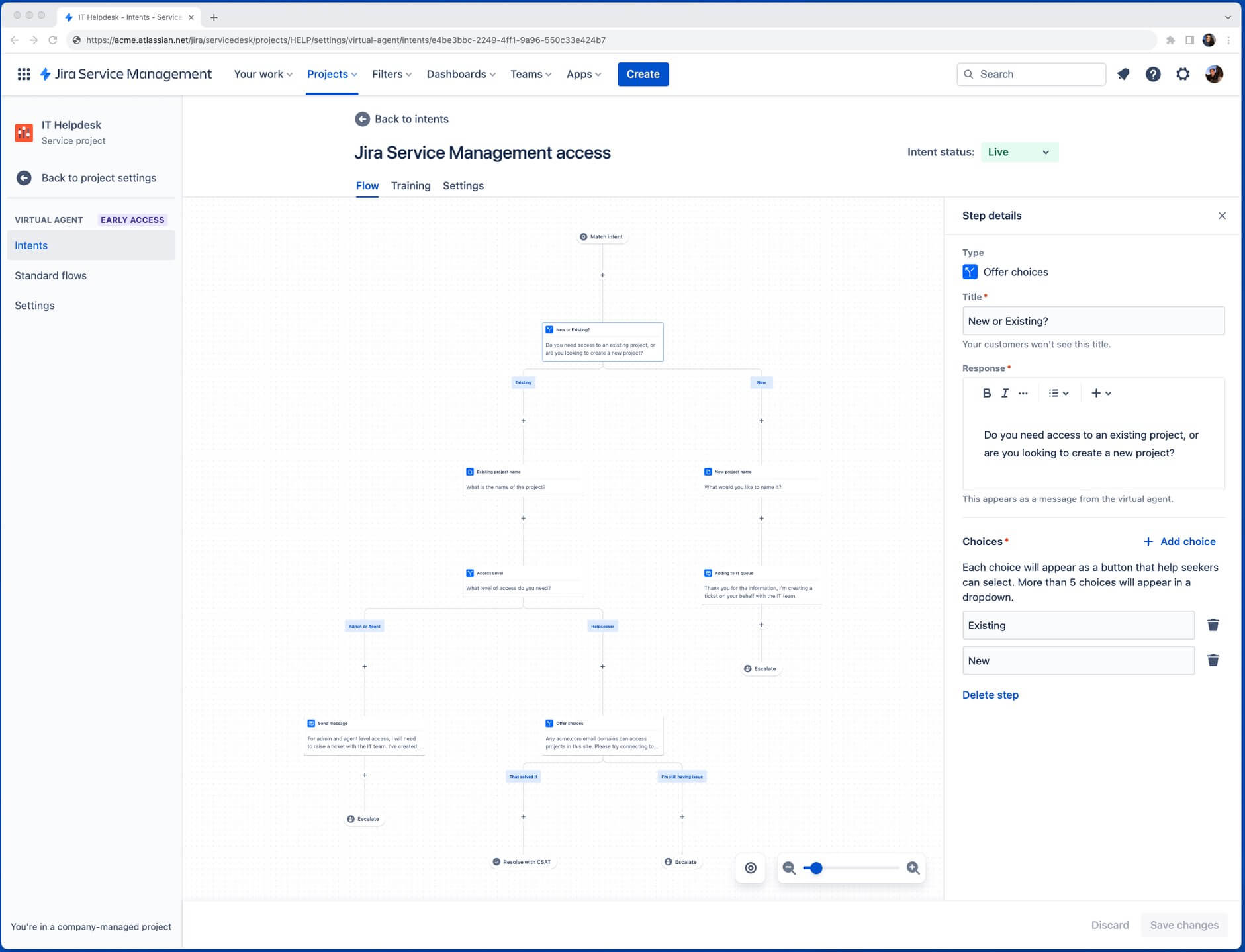
Hay cinco opciones de pasos para elegir a la hora de crear un flujo:
- Ofrecer opciones: ofrece al cliente hasta 10 opciones preestablecidas entre las que elegir.
- Enviar mensaje: envía un mensaje del agente de servicio virtual al cliente; estos mensajes pueden incluir algunos formatos e hipervínculos.
- Solicitar información: utiliza este paso si quieres recopilar información de los clientes para utilizarla como marcadores de posición en un paso de solicitud web o para rellenar un campo de Jira si se crea una incidencia más adelante en la conversación.
- Cambiar el tipo o los campos de la solicitud: anula el tipo de solicitud predeterminado del agente de servicio virtual para cualquier incidencia que se cree después de un punto específico del flujo de una conversación.
- Solicitud web: utiliza este paso cuando quieras enviar una solicitud HTTP a una URL y elige una rama de conversación en función de la respuesta. (Sugerencia: así es como puedes automatizar acciones como conceder acceso al software).
Consejo de experto: tu agente de servicio virtual viene con flujos estándar listos para usar
Los flujos estándar son flujos de conversación reutilizables que el agente de servicio virtual utiliza para realizar tareas básicas y repetitivas, como saludar al cliente, crear incidencias o pedir aclaraciones si algo no está claro. Hay cinco flujos estándar que vienen listos para usar con el agente de servicio virtual:
- Saludo: publica un saludo breve y personalizable en respuesta al primer mensaje del cliente.
- Alinear intenciones: hace que el cliente entre rápidamente en el flujo de conversación correcto con la intención adecuada haciéndole una pregunta de confirmación, pidiéndole que reformule la pregunta, presentándole varias opciones de intención o sugiriéndole una respuesta de un artículo de la base de conocimientos.
- Resolver con la CSAT: solicita una puntuación de satisfacción del cliente (CSAT) al finalizar una conversación cuando el cliente indica que el agente de servicio virtual ha resuelto su solicitud.
- Cierre automático: se activa cuando al cliente se le asigna una intención o una respuesta de AI, pero no ha habido actividad en el hilo durante cinco minutos; consiste en preguntar al cliente para garantizar que ha recibido la ayuda que necesitaba.
- Escalar: indica al cliente que se ha presentado una solicitud en su nombre y crea automáticamente una incidencia en Jira Service Management mediante el tipo de solicitud predeterminado del agente de servicio virtual (a menos que se anule durante el flujo de la conversación).
Para crear un nuevo flujo de conversación:
- Selecciona la intención que quieras editar o para la que quieres crear un flujo de conversación y selecciona Flujo.
- Añade, edita o elimina pasos para crear tu flujo de conversación:
- Para añadir un paso nuevo, selecciona Añadir () en el lugar en el que quieras que aparezca el paso, selecciona el tipo de paso que quieras utilizar y, a continuación, edita los detalles en el panel que aparece a la derecha.
- Para editar un paso existente, selecciona el paso que quieras modificar y edítalo en el panel que aparece a la derecha.
- Para eliminar un paso, selecciona el paso que quieras eliminar y, a continuación, selecciona Eliminar paso en la parte inferior del panel que aparece a la derecha. Si eliminas un paso que se divide en varias ramas, solo se conservará la de la izquierda.
Consejo de experto: Escribir mensajes eficaces para tu agente de servicio virtual
Que los mensajes estén bien redactados en el flujo de la conversación puede marcar una gran diferencia en la opinión de tus clientes con respecto a su experiencia con el agente de servicio virtual. Estas son algunas formas de garantizar la mejor experiencia para quienes buscan ayuda:
- Procura que los mensajes sean cortos. Puede que tus clientes tengan prisa, por lo que añadir demasiadas bromas o detalles innecesarios podría provocar frustración. Incluye solo lo que sea absolutamente necesario saber.
- Habla con consideración, amabilidad y neutralidad. Si bien es tentador pasárselo bien con el agente de servicio virtual, es posible que los clientes acudan a tu canal en busca de ayuda con algo urgente, delicado o potencialmente preocupante. También pueden enfadarse o frustrarse si algo no funciona. Un agente de servicio virtual que les hable como si todo fuera perfecto podría empeorar su estado de ánimo o su situación.
- Ofrece opciones claras y útiles. Puede parecer obvio, pero al añadir un paso para ofrecer distintas opciones, intenta tener en cuenta todas las opciones posibles que los clientes puedan necesitar. En muchos casos, es útil incluir también una opción que diga "otra cosa" (seguida de preguntas más aclaratorias), o incluso generar una solicitud (seguida inmediatamente del flujo estándar para escalar). Con estas dos opciones adicionales, tus clientes pueden indicar que necesitan algo que no está incluido en las opciones que les has ofrecido o que quieren saltarse el agente de servicio virtual y pedir ayuda a uno de tus agentes.
Cuando hayas creado tu intención y hayas terminado de crear su flujo de conversación, se activará automáticamente en tu canal de prueba. Te recomendamos que vayas a tu canal de prueba y pruebes tu intención antes de activarla para tus clientes en un canal de solicitudes.
Configurar las respuestas de la IA
Si ya tienes una base de conocimientos, configurar las respuestas de la IA para el agente de servicio virtual es muy sencillo. Solo tienes que seguir unos pasos rápidos antes de usarla.
Conecta tu base de conocimientos de autoservicio
En primer lugar, tendrás que asegurarte de tener una base de conocimientos vinculada a tu proyecto, ya sea a través de Confluence o de la base de conocimientos nativa de Jira Service Management. Puedes crear tu base de conocimientos directamente en Jira Service Management o integrar las preguntas frecuentes y los documentos que ya tienes en Confluence.
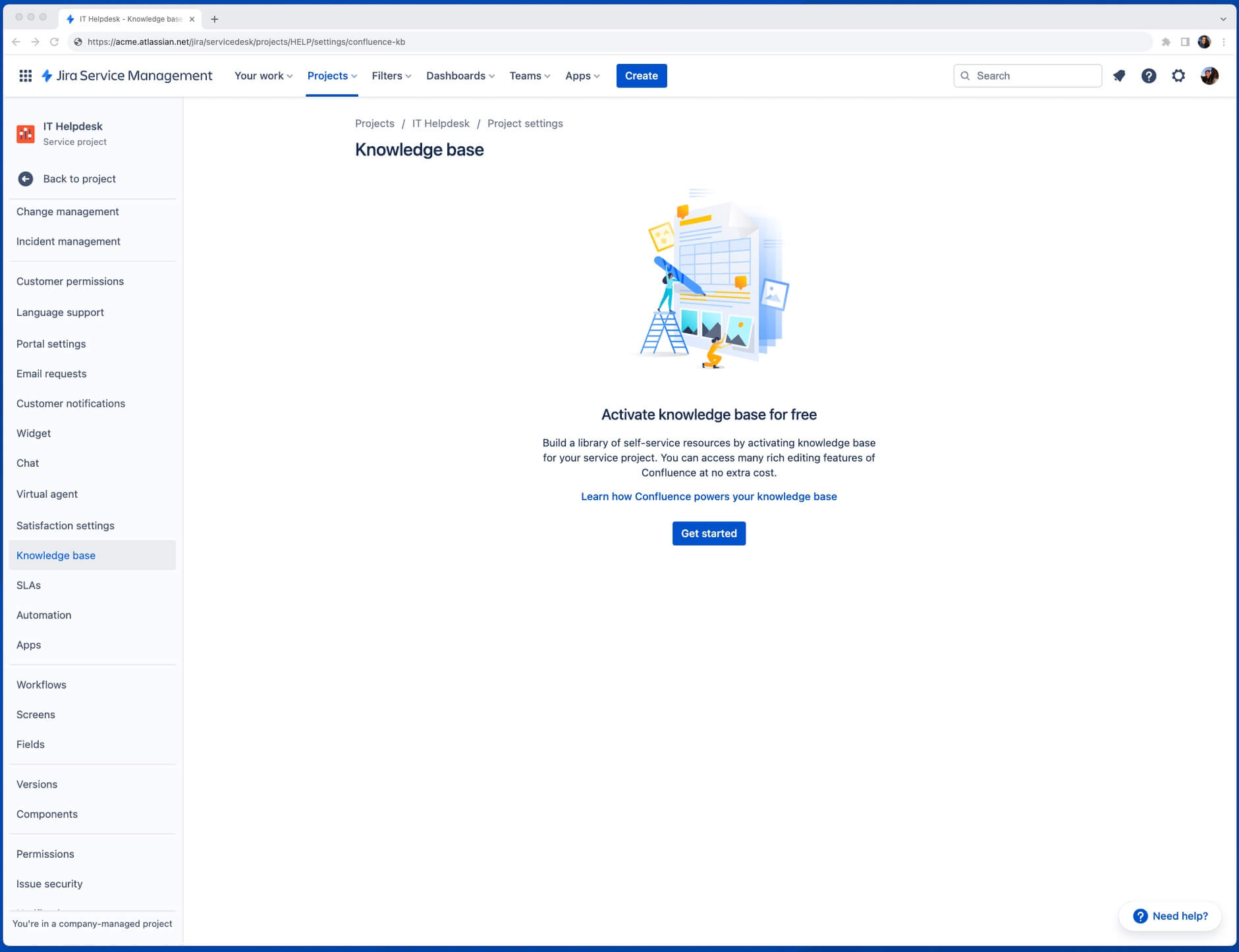
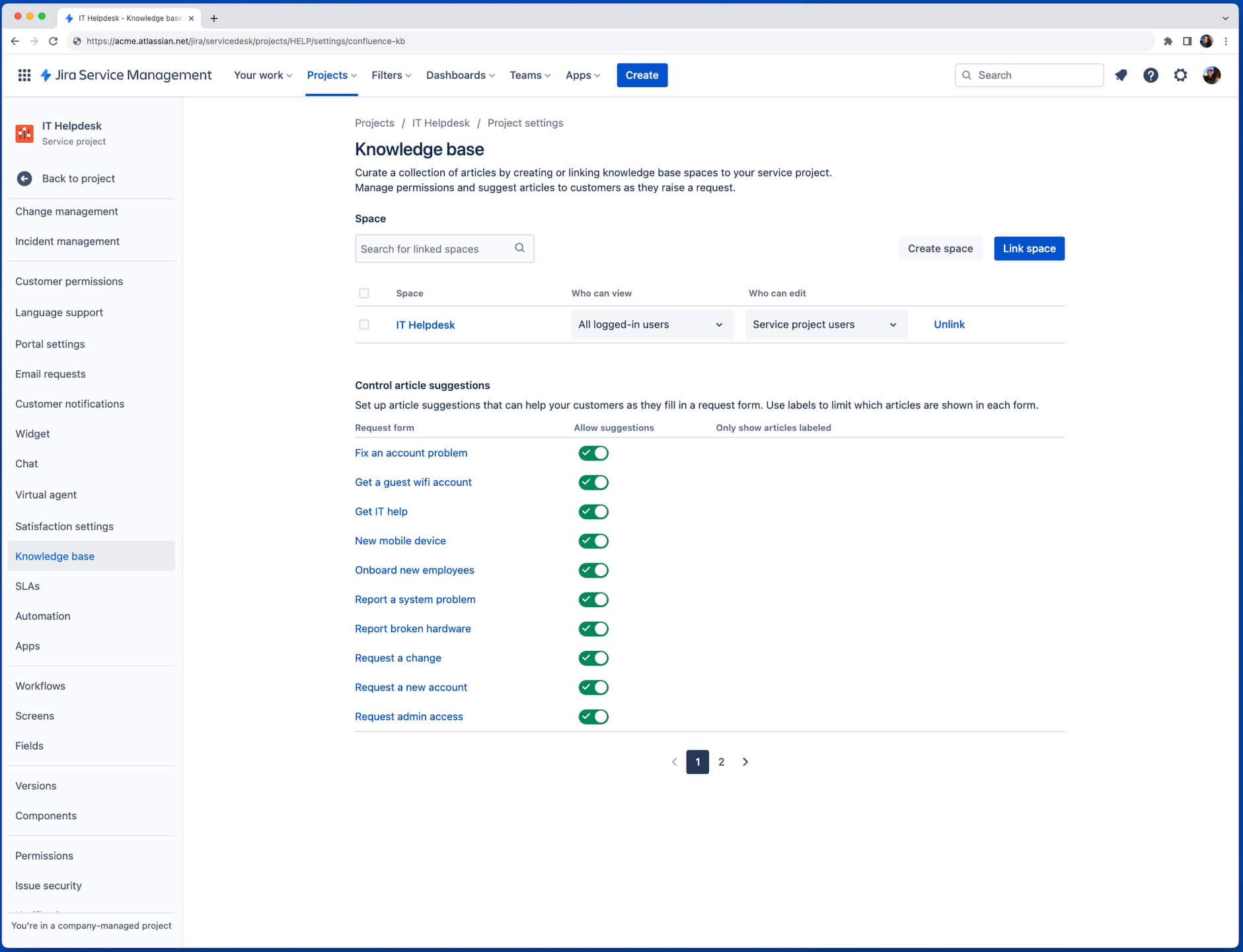
Consejo de experto: Comprueba la configuración de permisos de la base de conocimientos
En el espacio de la base de conocimientos vinculada, debes indicar Todos los usuarios que hayan iniciado sesión en la sección Quién puede verlo.
Activar las respuestas de Atlassian Intelligence en el agente de servicio virtual
Cuando tu base de conocimientos esté lista, será el momento de activar las respuestas de IA en la configuración del agente de servicio virtual:
- En el menú de navegación de la izquierda, selecciona Configuración del proyecto y, a continuación, Virtual Service Agent.
- Selecciona Configuración y, a continuación, Configuración básica si no está seleccionado.
- Activa el botón situado junto a las respuestas de Atlassian Intelligence y, a continuación, selecciona Activar.
-
Para activar las respuestas de la IA en tus canales de Slack conectados, ve a Canales de solicitudes en Configuración.
-
Activa el botón de Respuestas de IA junto al canal de solicitudes en el que quieras activarlas y, a continuación, selecciona Activar.
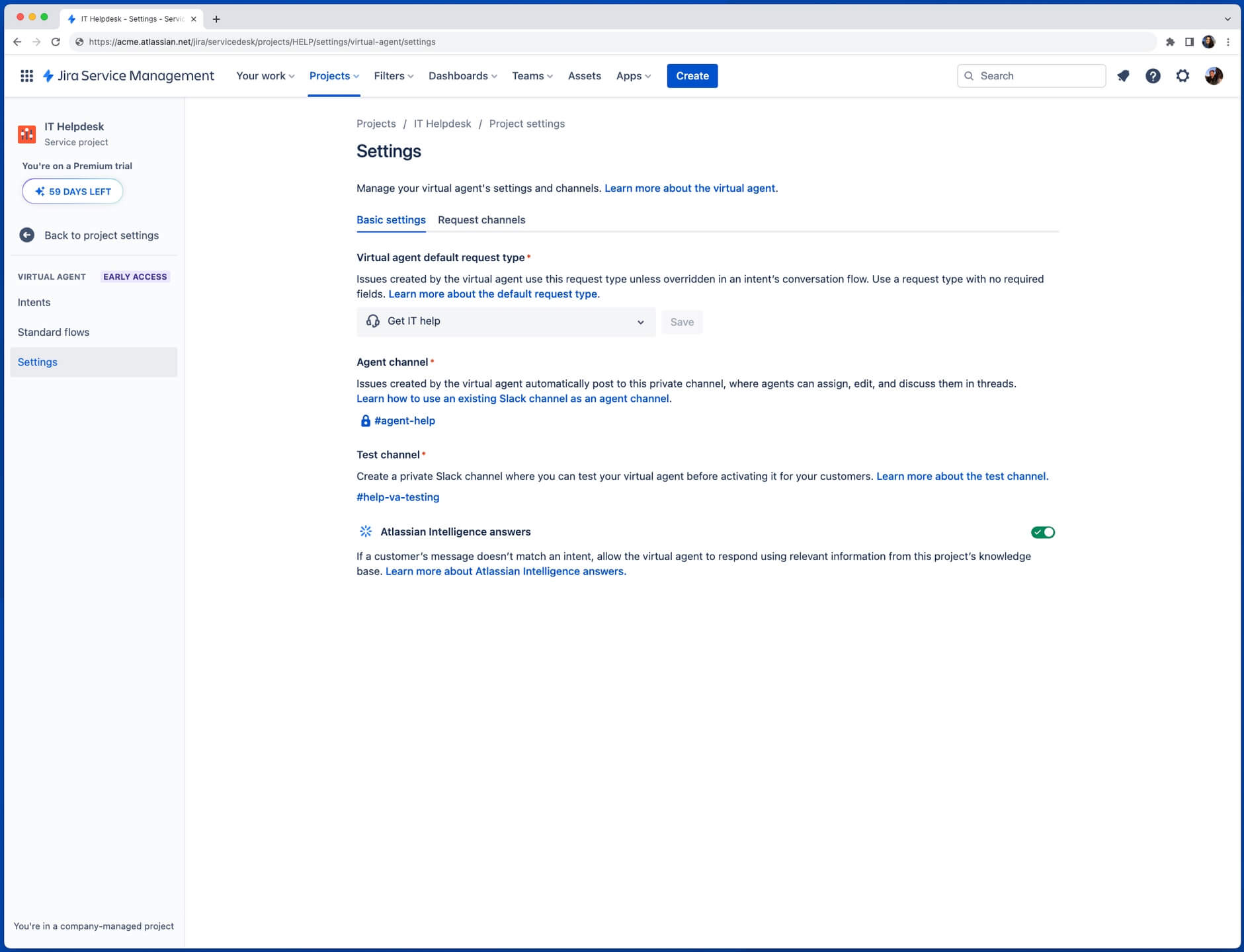
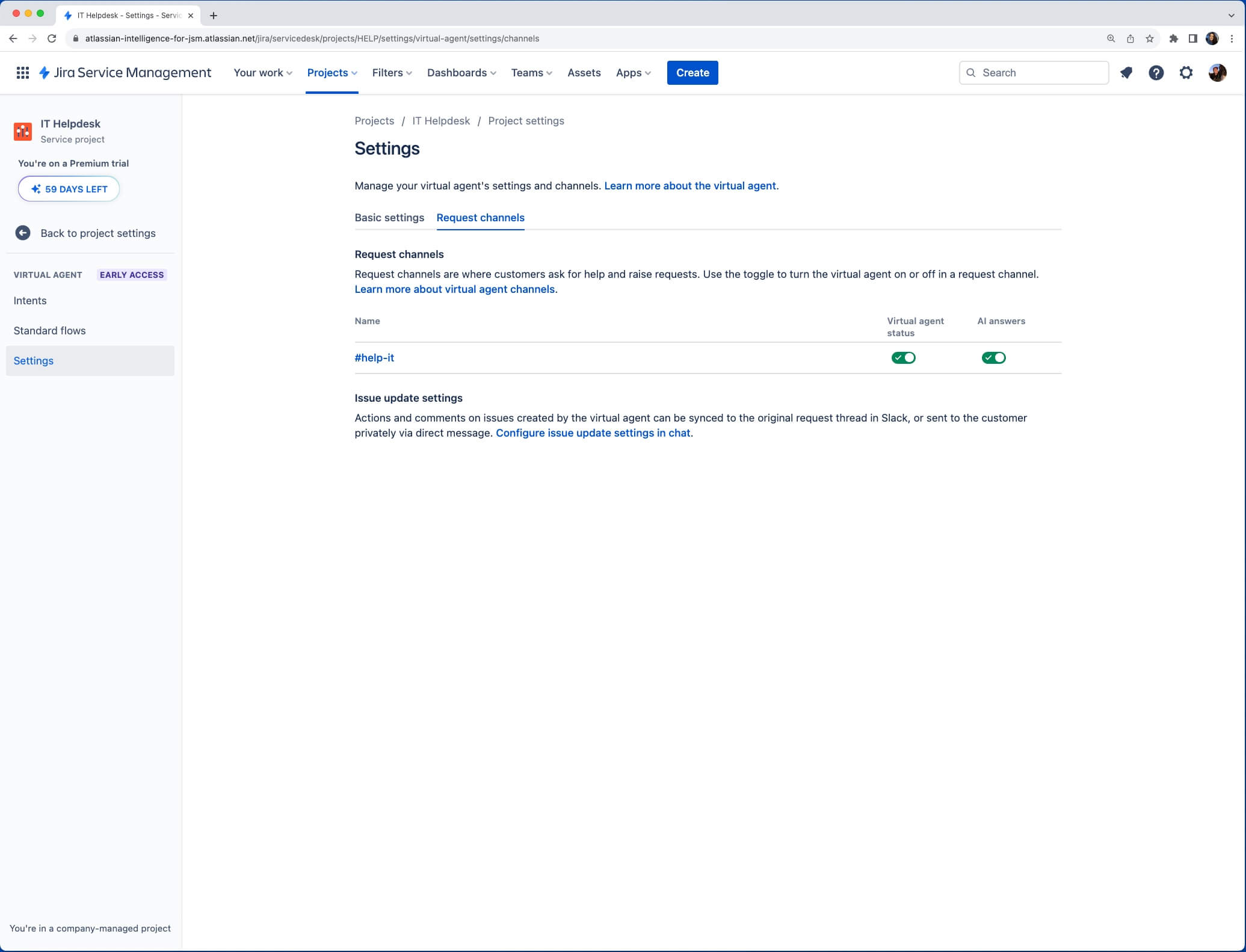
Como ocurre con todo lo relacionado con la IA, la calidad y la precisión de las respuestas dependen de la calidad y la precisión de tu base de conocimientos. Cuanto más actualizada, estructurada y clara sea tu base de conocimientos, más preguntas podrás resolver con el agente de servicio virtual.
Consejo de experto: optimiza tu base de conocimientos para mejorar la calidad de las respuestas de la IA
Estas son algunas formas de garantizar que tu base de conocimientos aporte unos resultados excelentes:
- Mantenlo todo actualizado: la razón más habitual por la que la IA da respuestas incorrectas es porque la información de la fuente es incorrecta. Revisa cada artículo de tu espacio enlazado y asegúrate de que toda la información sea precisa y esté actualizada. Elimina la información ambigua, contradictoria o desfasada. Establece recordatorios para comprobar periódicamente la precisión de tu base de conocimientos.
- Evita la duplicación: mantener el espacio de tu base de conocimientos actualizado es más fácil si solo tienes un artículo para cada tema. Por ejemplo, no te interesa tener dos o más artículos con las mismas instrucciones de solución de problemas, porque si esas instrucciones cambian, tendrás que buscar todos los artículos y actualizar cada uno de ellos por separado. Si tienes que incluir las instrucciones de un artículo en otro, prueba a añadir un vínculo a la fuente en lugar de duplicar la información.
- Incluye las palabras y frases que utilizan tus clientes: al redactar o actualizar tus artículos, asegúrate de que contienen las palabras y frases que es más probable que usen tus clientes al realizar búsquedas. Por ejemplo, es poco probable que tus clientes escriban "solicitar hardware nuevo" a la hora de buscar asistencia; es más probable que escriban algo como «Necesito un portátil nuevo» o «Necesito un teclado nuevo».
Lanzar tu agente de servicio virtual
Una vez que hayas configurado tus intenciones o conectado tu base de conocimientos, lo tendrás todo listo para lanzar tu agente de servicio virtual en tan solo un par de pasos.
Las intenciones pueden tener uno de estos dos estados:
- Prueba: la intención está activa en el canal de pruebas, pero no en el canal de solicitudes dirigido al cliente.
- Activo: la intención está activa tanto en el canal de solicitudes dirigido al cliente como en el canal de pruebas.
Cuando creas una nueva intención, su estado cambia a Prueba de forma predeterminada. Cuando lo tengas todo listo para activarla de cara a los clientes, podrás cambiar el estado a Activo. Si en algún momento necesitas desactivarla, solo tienes que volver a cambiar el estado a Prueba.
Consejo de experto: haz una prueba rápida con tu agente de servicio virtual
Puedes poner a prueba tu agente de servicio virtual con la opción Prueba del menú de configuración del agente de servicio virtual de la izquierda. Esto te permite comprobar la calidad de las frases de entrenamiento, los flujos de conversación y la calidad de las respuestas de Atlassian Intelligence en un entorno de pruebas antes de activarlas para los clientes.
De forma predeterminada, todas las intenciones funcionarán en el modo prueba independientemente de su estado, y las respuestas de la IA funcionarán automáticamente en el modo prueba independientemente de si has activado las respuestas de la IA en la configuración de tu agente de servicio virtual.
Prácticas recomendadas para probar los flujos de conversación
- Pide a tantas personas como puedas que te ayuden a hacer la prueba y que te den su opinión.
- Intenta utilizar todas las ramas disponibles.
- Pídeles que se imaginen que están en diferentes estados mentales: tienen prisa, están estresados por una próxima presentación o están pasando por circunstancias personales difíciles.
- Pon a prueba tus "casos límite" (problemas y solicitudes poco comunes o muy específicos) y comprueba qué pasa.
- Pide ayuda de tantas formas diferentes como puedas para comprobar si necesitas actualizar las frases de entrenamiento.
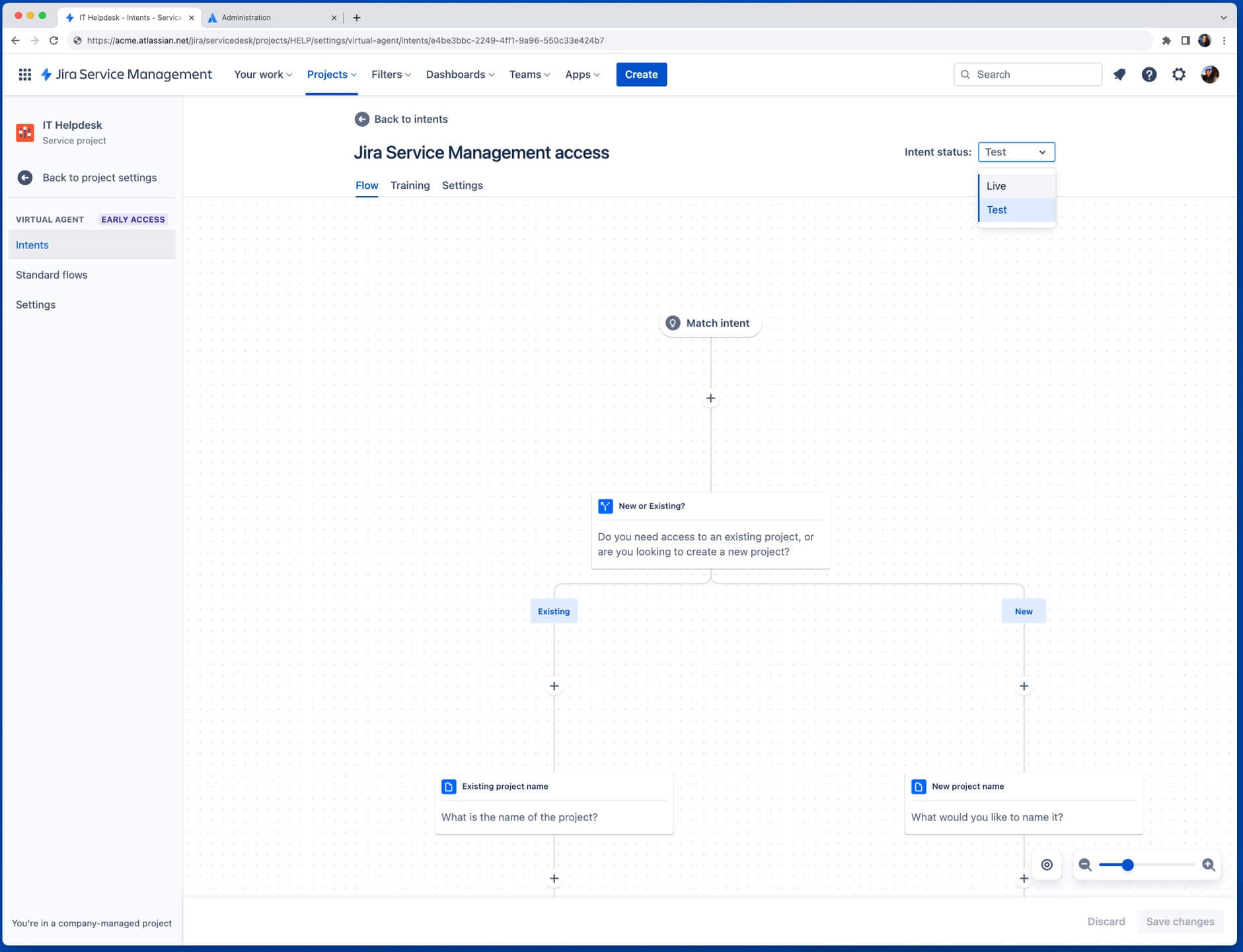
Configurar los canales orientados al cliente
Cuando hayas terminado con la configuración básica del agente de servicio virtual, las respuestas de la IA (si están habilitadas) y cualquier flujo de intenciones que hayas cambiado a "Activo" se publicarán automáticamente en tu portal del cliente de Jira Service Management. A partir de ahí, tienes la opción de conectar el agente de servicio virtual a otros canales yendo a Configuración del proyecto > Agente de servicio virtual > Configuración > Canales.
Slack
Si actualmente no usas Atlassian Assist para la función de chat de Jira Service Management, tendrás que instalar la aplicación antes de configurar el agente de servicio virtual en Slack. Puedes hacerlo en el menú de canales seleccionando Configurar y, a continuación, Añadir a Slack. Desde allí puedes seguir las instrucciones para añadir la aplicación a tu espacio de trabajo de Slack.
Tendrás que crear varios canales de Slack (o usar los existentes invitando a la aplicación de Assist al canal):
- Canal de agentes: canal privado al que solo los agentes y los administradores pueden acceder para asignar, clasificar, comentar y trabajar en las incidencias.
- Canales de solicitudes: canal orientado al cliente con el que los solicitantes de ayuda pueden contactar con el agente de servicio virtual para obtener asistencia y crear incidencias.
Puedes activar o desactivar el agente de servicio virtual en un canal de solicitudes de Slack desde la configuración de tu canal mediante la casilla de verificación situada junto al agente de servicio virtual.
Medir el valor del agente de servicio virtual
Una vez que tu agente de servicio virtual esté activo, es importante comprobar su rendimiento con regularidad para optimizar los flujos de intenciones y las respuestas de IA. Hay tres métricas principales que el agente de servicio virtual supervisa directamente y que se pueden consultar en el panel de intenciones de la configuración del agente de servicio virtual:
1. Tasa de resolución
El porcentaje de conversaciones con el agente de servicio virtual que se resolvieron sin ninguna interacción humana.
2. Tasa de coincidencia
El porcentaje de conversaciones que coincidieron con cualquier intención. Podrían resolverse o entregarse a un agente para obtener más ayuda.
3. Satisfacción del cliente (CSAT)
Una valoración sobre cinco acerca de la interacción de un cliente con el agente de servicio virtual.
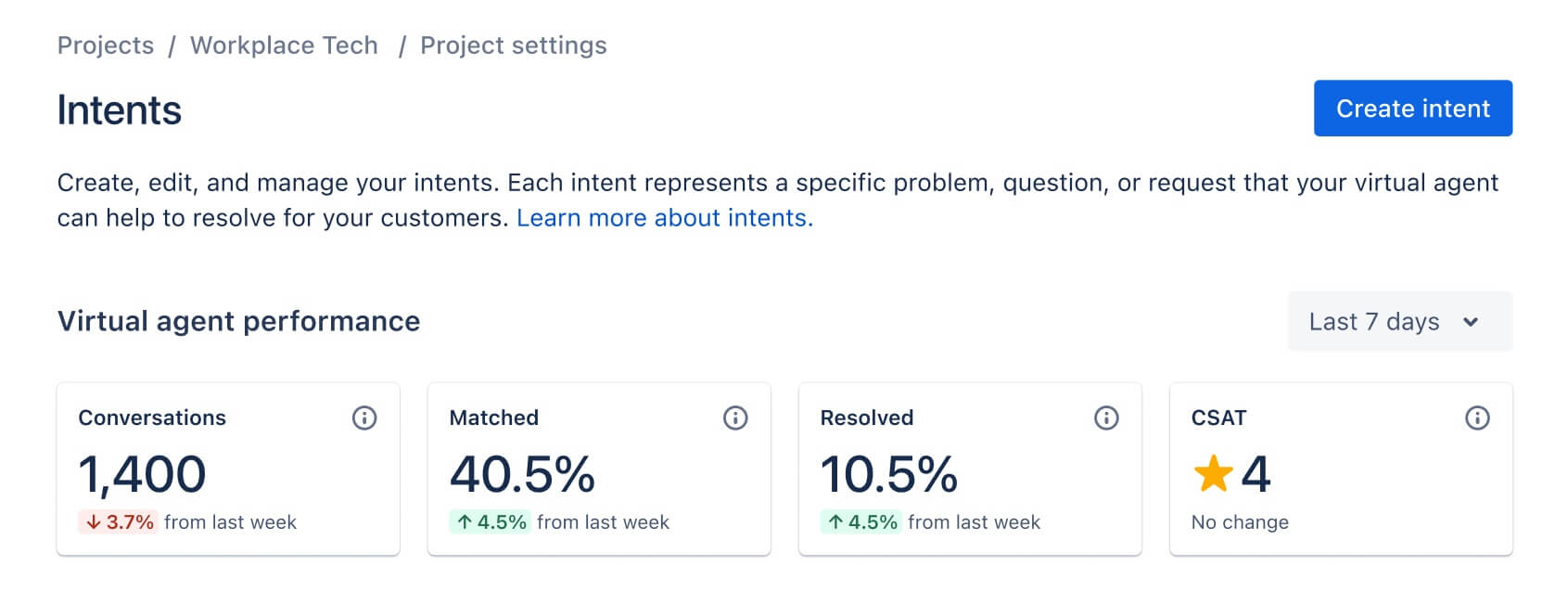
¿Quieres probar el agente de servicio virtual?
Consejos y sugerencias
Diseño de formularios